在centos系统中,开启端口是确保特定服务能够通过网络访问的关键步骤,以下将详细解释如何在CentOS中开启端口:
一、使用FirewallD开启端口
1、检查防火墙状态:首先需要确认firewalld服务是否正在运行,可以使用以下命令进行检查:
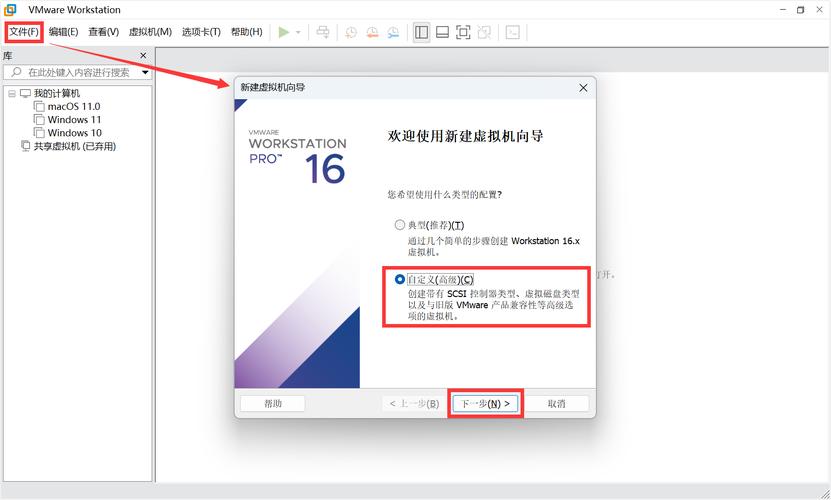
- sudo systemctl status firewalld
如果显示“active (running)”,说明firewalld正在运行,如果未运行,可以通过以下命令启动:
- sudo systemctl start firewalld
2、开放指定端口:假设要开放的端口号为6379(Redis默认端口),可以使用以下命令:
- sudo firewallcmd zone=public addport=6379/tcp permanent
zone=public表示在公共区域添加规则,addport=6379/tcp表示添加TCP协议的6379端口,permanent表示该规则永久生效。
3、重新加载防火墙配置:为了使上述更改生效,需要重新加载防火墙配置:
- sudo firewallcmd reload
4、验证端口是否开放:可以使用以下命令验证端口是否已经成功开放:
- sudo firewallcmd queryport=6379/tcp
如果返回值为“yes”,则表示端口已成功开放。
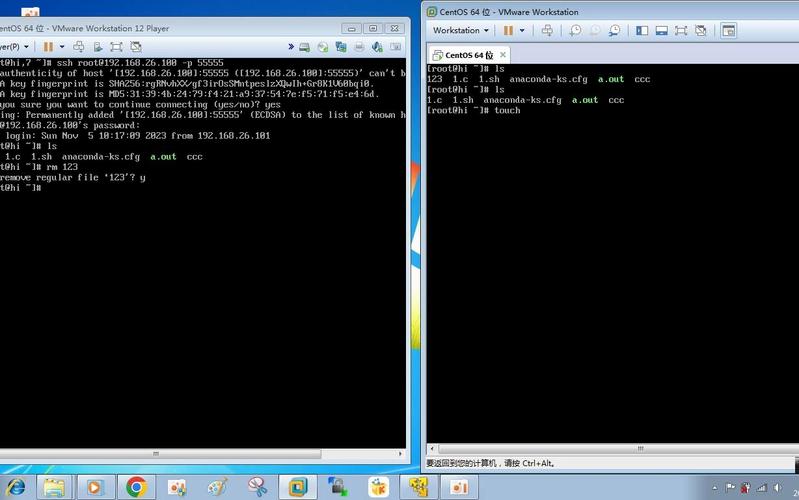
二、使用iptables开启端口
1、安装iptables服务:在某些CentOS版本中,可能需要先安装iptables服务:
- sudo yum install iptablesservices y
2、开放指定端口:假设要开放的端口号为80(HTTP服务默认端口),可以使用以下命令:
- sudo /sbin/iptables I INPUT p tcp dport 80 j ACCEPT
这条命令会在INPUT链中添加一条规则,允许所有到达80端口的TCP流量。
3、保存iptables配置:为了使上述更改在系统重启后仍然生效,需要保存iptables配置:
- sudo /etc/rc.d/init.d/iptables save
4、重启防火墙服务:重启防火墙服务以使新规则生效:
- sudo systemctl restart iptables
5、验证端口是否开放:可以使用以下命令验证端口是否已经成功开放:
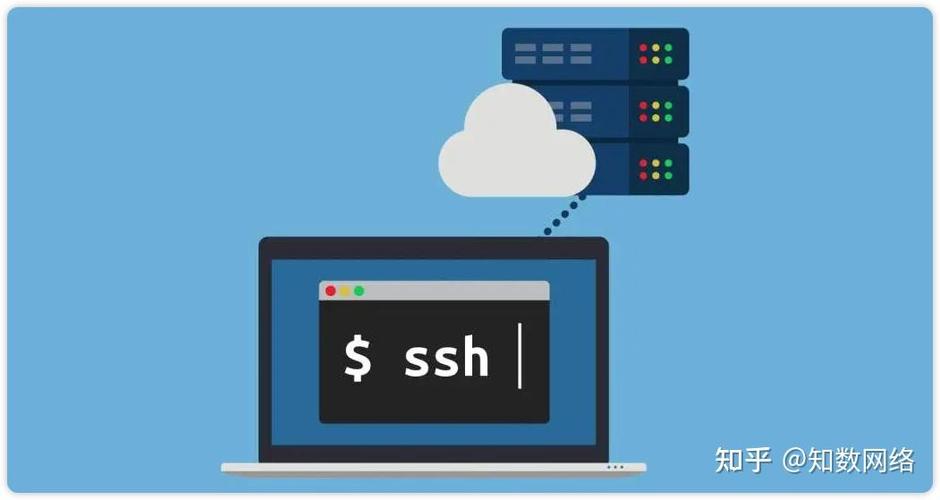
- sudo iptables L n | grep 80
如果返回结果中包含80端口的信息,则表示端口已成功开放。
三、注意事项与最佳实践
安全性考虑:在开放端口时,务必确保只开放必要的端口,并遵循最小权限原则,建议启用防火墙日志记录功能,以便及时发现和处理潜在的安全威胁。
备份配置:在进行任何重大更改之前,建议备份当前的防火墙配置,以便在出现问题时能够快速恢复。
测试环境:在生产环境中实施更改之前,建议在测试环境中进行充分测试,以确保更改不会对现有服务产生负面影响。
四、常见问题解答(FAQs)
Q1:如何更改CentOS中已开放的端口数?
A1:在CentOS中,已开放的端口数并不是一个固定的值,而是由防火墙规则动态决定的,要更改已开放的端口数,你需要根据实际需求调整防火墙规则,如果你想开放更多的端口,可以按照上述方法添加新的规则;如果你想减少已开放的端口数,可以删除或修改现有的规则,更改防火墙规则可能会影响系统的安全性和稳定性,因此在进行此类操作时务必谨慎。
Q2:如何在CentOS中更改特定端口数?
A2:在CentOS中,你可以通过修改防火墙规则来更改特定端口的状态(开放或关闭),你可以使用firewallcmd或iptables命令来添加、删除或修改端口规则,如果你想开放一个新的端口(如8080),可以使用firewallcmd命令添加相应的规则;如果你想关闭一个已开放的端口(如80),可以使用相同的命令删除该规则,请确保在更改防火墙规则后重新加载配置,并验证更改是否生效。











